Довольно часто у пользователей возникает вопрос: “
Получится ли Windows 10 после изменения аппаратной конфигурации моего компьютера (замены материнской платы, процессора, жесткого диска и т.д.) или после чистой переустановки ОС?
”.
Действительно, ваша копия Windows 10 теряет свою активацию при существенных изменений в аппаратной конфигурации компьютера (как проверить активирована ли Windows 10?).
Под существенным изменением аппаратной конфигурации ПК Microsoft подразумевает замену материнской платы, процессора, чипа TPM (замена жесткого диска, видеокарты, памяти не является существенным изменением, и активация Windows не слетает). Как вариант существенного изменения конфигурации может идти случай с переносом вашей лицензии на Windows 10 на другой компьютер (не работает в случае OEM Windows 10 Home и Professional). Т.е. лицензия будет успешно активирована, если были заменены лишь несколько компонентов компьютера, но не все (новый компьютер).
Прежде всего нужно сказать несколько слов о понятии цифровых лицензий Windows. Цифровые лицензии по сути заменяют классический ключ продукта и получили широкое распространение во время бесплатного обновления ОС на компьютерах с пользователей с предыдущих версий (Windows 7, 8.1) до Windows 10 и при апгрейде до новой ОС через Microsoft Store. Цифровая лицензия Windows привязана к конкретному физическому ПК (ID его аппаратной конфигурации, который учитывает несколько ключевых компонентов вашего компьютера). Цифровая лицензия вашего устройства хранится в базе данных на серверах активации Microsoft в виде хэша (Installation ID) и автоматически привязывается к учётной записи Microsoft пользователя (MSA — Microsoft Account) при авторизации на компьютере под ней (эта учетная запись MSA должна обладать правами локального администратора).
При первой загрузке Windows после замены, например, материнской платы, пвы получите ошибки активации 0x803F7001, 0xC004F211 или 0xC004C008.
We can’t activate Windows 10 on this device because you don’t’ have a valid digital license or product key.
Не удается активировать Windows на этом устройстве, так как у вас нет действительной цифровой лицензии или ключа продукта.

Для переактивации Windows на новом оборудовании вам нужно использовать средство устранения неполадок активации (Activation Troubleshooter), которое доступно в системе начиная с Windows 10 1607 (Anniversary Update). Для ре-активации Windows 10 после замены материнской платы вам нужно выполнить следующие шаги:
- Войдите на свой компьютер под вашим аккаунтом MSA, обладающим правами локального администратора;
- Перейдите в Параметры -> Обновление -> Активация ( Settings -> Update and Security -> Activation);
- Выберите Activation Troubleshooter (пункт доступен, только если ваша Windows 10 не активирована);
- Должна появится надпись: “Обнаружена цифровая лицензия Windows 10 Pro для данного устройства под управлением Windows 10 Pro” (We found a Windows 10 Prodigital license for this device running Windows 10 Pro);
- Выберите “На этом устройстве недавно были изменены аппаратные компоненты” (I changed hardware on this device recently);

- Если вы вошли на компьютер не под учеткой MSA, появится окно с предложением указать имя и пароль Microsoft Account;
- В списке устройств, привязанных к вашему Microsoft Account, найдите и выберите ваш компьютер по его имени;

- Поставьте галку “Я использую это устройство сейчас” (This is the device I’m using right now);

- Нажмите кнопку “Активировать” (Activate);
- Если Windows 10 переактивируется успешно, в окне со статусом активации появится надпись “Windows активирована цифровой лицензией, связанной с учётной записью Microsoft” (Windows is activated with a digital license linked to your Microsoft account).
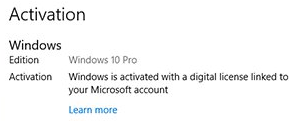
Если вы авторизовались под вашим аккаунтом Microsoft, но не можете активировать вашу копию Windows 10, возможны следующие причины:
- На компьютере отсутствует подключения к Интернету или блокируется доступ к серверам активации;
- Установленная редакция Windows на вашем устройстве не совпадает с цифровой лицензией редакции ОС, привязанной к вашему аккаунту;
- Тип устройства, которое вы пытаетесь активировать не совпадает с типом устройства в вашей цифровой лицензией;
- Windows никогда не активировалась на вашем устройстве;
- Вы достигли лимита количества переактиваций Windows 10 на вашем устройстве;
- На вашем устройстве несколько администраторов и другой администратор уже реактивировал Windows;
- Выше устройство состоит в домене AD, в котором используются централизованные настройки активации компьютеров (например, KMS или ADBA активация).
Если вы не можете переактивировать вашу Windows 10 таким способом, вам нужно обратиться в техподдержку Microsoft по телефону.











Весьма полезная информация
Полезно.
Но проще сходить на eBay и купить OEM ключ за 300-350 рублей
Где за эту цену???
eBay
На текущий момент есть ноутбук Win7HomeBasic лицензия, наклейка внизу
Могу ли я создать аккаунт МС, чтобы лицензия стала электронной и привязалась к аккаунту?
Далее обновляю ОС до win10home, логинюсь под аккаунтом МС и активирую ОС.
Это возможно? И легально ли?
Спасибо!
Для Win7 не работают цифровые лицензии. Ваш путь — бесплатный апгрейд (пока еще работает) до WIndows 10 с помощью «Помощника по обновлению до Windows 10» (Windows 10 Upgrade Assistant). После этого создайте аккаунт Microsoft и привяжете свою цифровую лицензию к нему.
Установите windows 10 home и активируйте её ключём с наклейки.
Цифровая лицензия к MSA не привязывается, только к ПК. В MSA регистрируется ПК.
Верно, Вадим.
Немного не по теме , но если например на новой материнке в комплекте будет стоять какой-то 10 Hoмe с магазина в конвертике , скорее всего привязанный уже к ней , но потом Я захочу накатить 10 Про или 10 ЛТСБ ( которая Корпоративная ) , куплю их обе и активирую по очереди … Будут ли эти все две , а то и три если вместе с Номе , держаться в привязке и активироваться всякий раз когда Я любую из них поставлю и буду пользоваться одновременно ( скажем на три разных ССД врубить по каждой и просто переключаться между ними в загрузчике )
Зы : Щас например две одинаковые Про с одного ключа на отдельных ССД отлично работают , но другие версии уже просят активацию ( это ЛТСБ Корпоративная ) , потому хочется вшить еще один ключ .
Такое прокатит ?
помогло, парился месяц!
Тоже гиморроился несколько раз по этому пути.
Сейчас использую не корректный, но работющий путь — стал ставить
AAct X.X.X. от Ratiborus
Понимаю, что не кошерно, но работает.
Ну да, «Магазин Приложений» не работает, но он не особо и нужен.
Браво! Искал эту тему и потратил целый день на танцы с бубнами…
Все получилось за 5 минут.
Еще раз спасибо за компетентный ответ
Спасибо большое за статью. Автор данной статьи оказался более компетентным в данном вопросе, чем официальная техподдержка Microsoft. Вот, например, можно почитать, что человеку ответили по поводу переноса лицензии на другой компьютер: тыц
Кому лень читать, суть такова, что сами специалисты техподдержки не только не посоветовали указанный здесь способ, но и пытались убедить, что «акционные» лицензии (полученные бесплатным обновлением) нельзя перенести. Какая ситуация у моего друга. Он в своё время купил Windows 7 Домашнюю базовую X64 BOX, обновился бесплатно. Лицензия стала цифровая на Windows 10. Купил новый комп. С помощью данной статьи спокойно поставил ему Windows 10 x64 Домашняя, вошли под учёткой MSA и активировали. Отличается только то, что в статье в примере английская версия, а у нас русская, но суть то одна. Проблем никаких.
Это не должно так работать, поэтому не надо возводить опыт вашего друга в абсолют. Ему просто случайно повезло. Цифровая лицензия, полученная в результате обновления, относится к устройству, а не к учетной записи.
Вадим, подскажите, как узнать, какая у меня лицензия и слетит ли она при замене MB&CPU&RAM?
Здравствуйте! Помогите пожалуйста! У меня сдохла материка,,,, разумеется я купил новую, стояла лицензия привязана к моей учётной записи на 5 устройств,, при вводе ключа теперь пишет что уже всё активировано! Как в данном случае быть?
Предыдущий коммент я намудрил с кодом на ссылку. Хотел просто ссылку на ответ на подобный вопрос на сайте майкрософта вставить и дальше текст уже комментария. А коммент стал частью ссылки…
Добрый день.
хронология такая, обновился с пиратки 7 до 10 лицензии, несколько лет пользовался 10 Home, неоднократно переустанавливал ОС, все было хорошо учётка подтягивала активацию, и вот полностью пересобрал ПК но установил вин10 про, теперь требует активацию, нашел ключ, ввел но не активируется, среди множества попыток активации видел текст со словами (не может быть активирована ДЛЯ ЭТОЙ ВЕРСИИ виндовс)
Вопрос, мне просто надо установить HOME версию?
Да, все верно. У вас лицензия home.
Можно попробовать сделать даунгрейд до Home без переустановки. Смотрите комментарии к статье https://winitpro.ru/index.php/2020/10/12/upgrade-redakcii-windows-10/
Приветствую! У меня корпоративная версия виндовс 10, как-то возможно решить вопрос с реактивацией? Дело в том, что компьютер был приобретен с рук, данных учетки нет совсем. Благодарю.